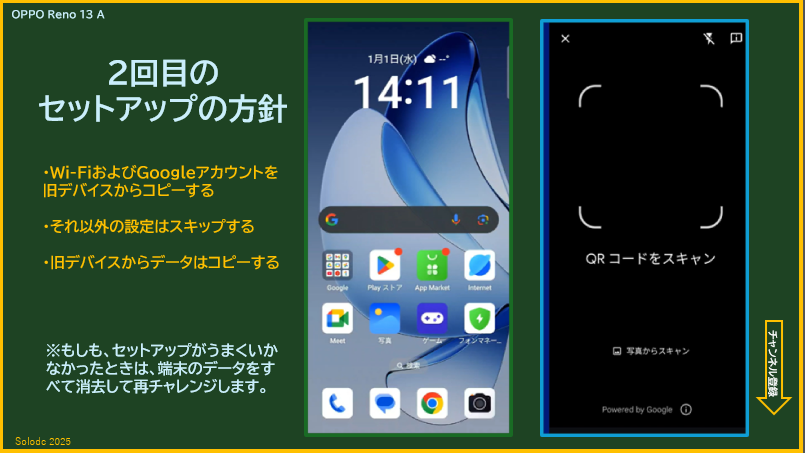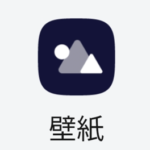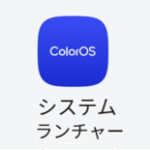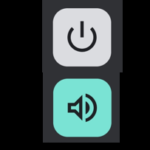機種変更したときの旧デバイスからのデータコピーは、手間や労力がかかる一大作業になります。
最初に電源を入れて実行するセットアップにおける旧デバイスからのデータコピーは、たった一回のチャンスしかありません。
OPPOブランドのデバイスの場合は、「データ移行」アプリが提供されていて、旧OPPOデバイスからのデータコピーは何度でもトライすることが可能になっていますが、すべてのデータをコピーできるわけではありません。
■Amazon■
【発売記念BOX Enco Buds3 Proセット】
OPPO Reno13 A アイスブルー【日本正規代理店品】SIMフリー
目次
1.開封


同梱物
・保護フィルム(試供品)(貼付済み)
・SIM取出し用ピン(試供品)
・クイックガイド
・安全ガイド
2.最初のセットアップ
端末の電源を入れて、Helloから始まる最初のセットアップは、画面の指示に従い、言語・地域の設定以外は、すべてスキップします。
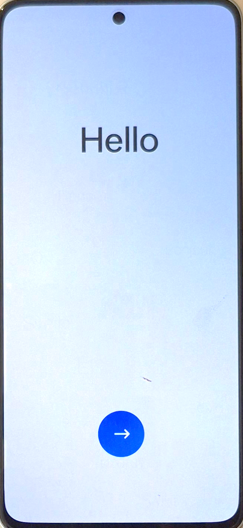
※こちらの動画を参照ください。
最初のセットアップ後にしておきたいこと ー 気になる初期設定の見直し
個人的に気になる初期設定があれば、この段階で設定変更しておきます。たとえば
・画面の背景が白っぽいのが苦手な場合は、「ダークモード」にします。
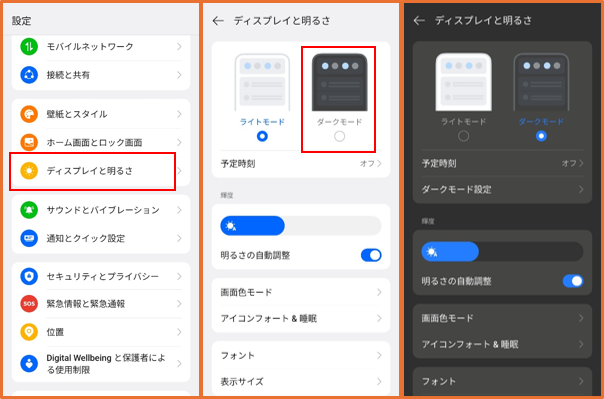
・タップするごとにバイブするのが気になったら、バイブを停止します。
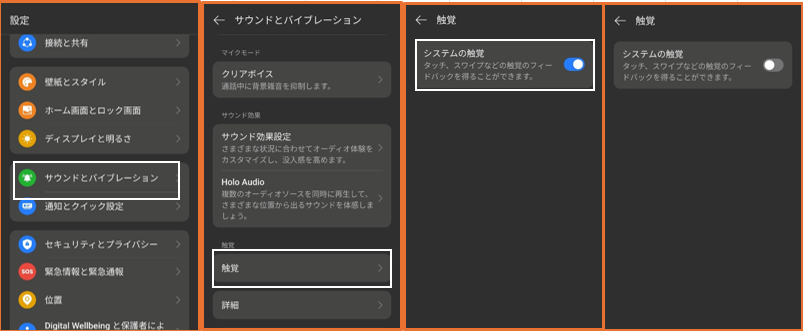
3.2回目のセットアップ
最初のセットアップが完全に完了していないので、通知シェードに「デバイスのセットアップを完了しましょう」と表示されています。
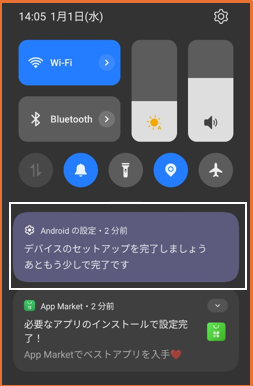
この通知パネルをタップすると、2回目のセットアップを始められます。
1)Wi-Fi接続とGoogleアカウント取得
Wi-Fi接続とGoogleアカウント取得を旧デバイスから、自動ですることができます。「別のデバイスを使ったセットアップ」画面で、旧デバイスを選択します。
※旧デバイスからデータをコピーしない場合でも、この過程は実行したほうがいいです。
2)旧Android デバイスからのデータコピー
「アプリとデータのコピー」画面から、1)でコピー作業した旧デバイスからデータをコピーすることができます。
※デバイスの設定をすべて手動で行う場合は、この過程はスキップしてください。
※こちらの動画を参照ください。(2分38秒ごろから始まります)
コピーできるデータ
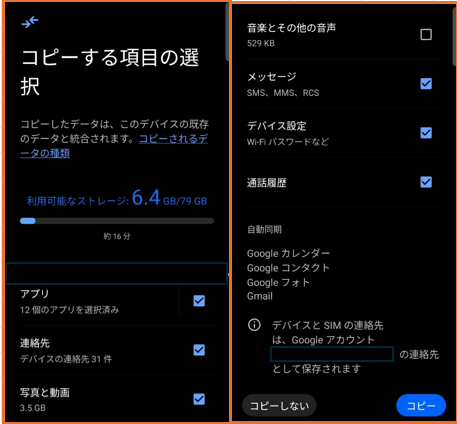
・アプリ・連絡先・写真と動画・音楽と損他の音声・メッセージ・デバイス設定・通話履歴
移行できないデータ
・OPPOが提供しているデバイスの設定:(例)ホーム画面のレイアウト
・一部のアプリデータ(Suica、LINE、銀行系アプリ等)
・指紋・顔認証データ
等
3)セットアップ後の作業
Wi-Fiの接続が完了しているので、次の作業をしておきましょう。
OSのアップデートの確認
工場出荷当時から時間が経っていると、OS(セキュリティ)のアップデートがある可能性があるので、確認して更新がある場合は、アップデートしましょう。
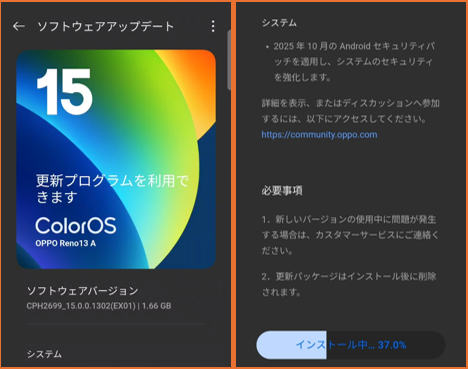
アプリのアップデート
インストールされているアプリは、最新のバージョンにしましょう。
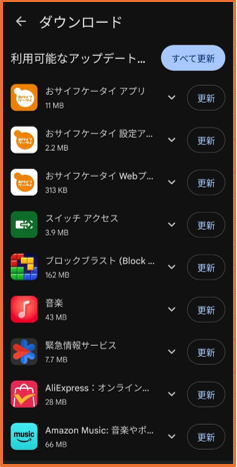
(参考)セットアップを再トライする
セットアップがうまくいかないときは、「すべてのデータを消去」してから、再チャレンジしてください。
※クリックすると、動画を見ることができます。
4.旧OPPOデバイスから「データ移行」アプリを使ってデータコピー
旧デバイスが、OPPOブランドの場合は、提供されている「データ移行」アプリを使って、データをコピーします。
※あとで解説する「データ移行」アプリを使って、旧OPPOデバイスからデータをコピーできますが、Google系の設定はうまくコピーできない場合があります。
※こちらの動画を参照ください。(5分ごろから始まります)
コピーできるデータ
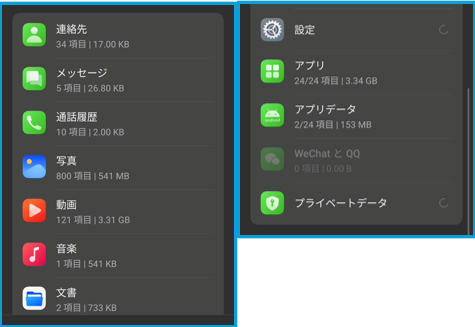
移行できないデータ
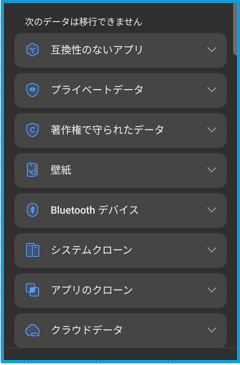
・Wi-Fi接続
・Googleアカウント
※3.のセットアップを実施しない場合は、あらかじめ手動で設定する必要があります。
・OPPOアカウント
・一部のアプリデータ(Suica、LINE、銀行系アプリ等)
・指紋・顔認証データ
・壁紙
等
5.移行できなかったデータを個別に対処する
指紋登録
OPPOアカウント
壁紙の変更
その他
・ログインが必要なアプリは、IDとパスワードを入力してログインします。
・「Suica」:旧デバイスのSuica情報をサーバに移動しておいて、新デバイスで再設定します。
・「LINE」:旧デバイスで、連絡先やトーク履歴のバックアップしておいて、「かんたん引き継ぎQRコード」を表示して」、新デバイスでスキャンします。
・銀行系アプリ:ワンタイムパスワードの再設定、生体認証の再登録等が必要になります。(銀行のホームページで確認してください)